Để giảm dung lượng hình ảnh mà không ảnh hưởng đến chất lượng, độ nét ảnh bạn có thể sử dụng các phần mềm chỉnh sửa ảnh. Dưới đây là một số gợi ý cách giảm dung lượng ảnh trực tuyến bằng các công cụ Online, không cần tải và cài đặt trên máy tính.
4 phần mềm giảm dung lượng ảnh trực tuyến miễn phí
Dưới đây là tổng hợp 4 cách giảm dung lượng ảnh trực tuyến hoàn toàn miễn phí mà bạn có thể tham khảo.
1. Phần mềm giảm dung lượng ảnh Online Shrink Me
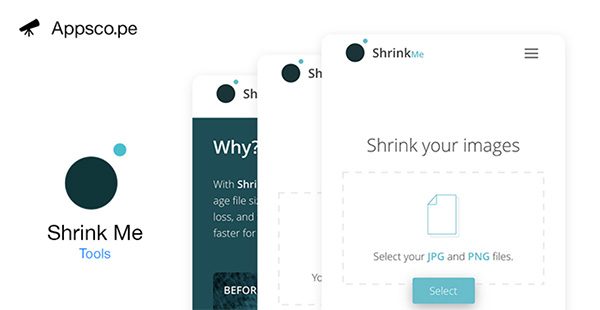
Shrink Me là website hỗ trợ giảm dung lượng ảnh trực tuyến không giới hạn số lượng ảnh và dung lượng ảnh tải lên. Ảnh sau khi giảm dung lượng bằng Shrink Me sẽ có dung lượng thấp hơn đáng kể nhưng chất lượng ảnh không hề bị thay đổi nhiều so với ảnh gốc.
Bước 1: Trước tiên bạn truy cập web Shrink Me tại đây: https://shrinkme.app/
Bước 2: Tại giao diện chính của Shrink Me, bạn chọn Select để tải hình ảnh cần giảm dung lượng lên. Phần mềm hỗ trợ đồng thời nhiều định dạng ảnh JPG, PNG và Webp.
Bước 3: Sau khi tải xong hình ảnh lên, Shrink Me sẽ tiến hành giảm dung lượng ảnh tối ưu. Nhấn Save để tải tập tin ảnh đã giảm dung lượng ảnh về máy. Lưu ý, tập tin chứa ảnh tải về sẽ được lưu dưới dạng tập tin đuôi zip và cần giải nén để xem được hình ảnh.
2. Web giảm dung lượng ảnh Compressnow
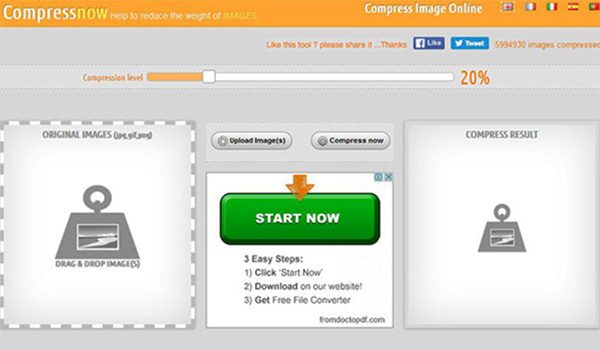
Compressnow là một dịch vụ giảm dung lượng ảnh Online miễn phí, có cách thực hiện đơn giản, hỗ trợ đa dạng định dạng ảnh gồm JPG, GIF, JPEG và PNG. Người dùng chỉ cần tải ảnh lên web và chọn tỉ lệ nén ảnh phù hợp. Phần mềm hỗ trợ dung lượng ảnh tải lên tối đa là 9MB.
Bước 1: Truy cập vào trang chủ Compressnow tại: http://compressnow.com/. Từ giao diện chính của ứng dụng, bạn chọn mục Upload Image để tải hình ảnh từ máy tính lên.
Bước 2: Sau đó, trên giao diện sẽ hiển thị dung lượng hình ảnh gốc được tải lên Compressnow. Tiếp theo, bạn điều chỉnh nén dung lượng. Với tỉ lệ nén ảnh càng cao thì chất lượng ảnh càng giảm xuống và ngược lại. Thông thường Compressnow sẽ để tỷ lệ giảm mặc định là 20%. Bạn có thể tùy chỉnh tỷ lệ ảnh kèm dung lượng tương ứng phù hợp rồi nhấn chọn Compress now để bắt đầu giảm dung lượng ảnh.
Bước 3: Trên giao diện khung ảnh phía bên phải sẽ hiển thị hình ảnh sau khi được nén kèm với dung lượng ảnh hiện tại và sau khi bị giảm. Bạn nhấn chọn Download hoặc nhấn chuột phải vào ảnh và chọn lưu để tải ảnh về máy tính là xong.
3. Phần mềm giảm dung lượng ảnh trực tuyến với Kraken
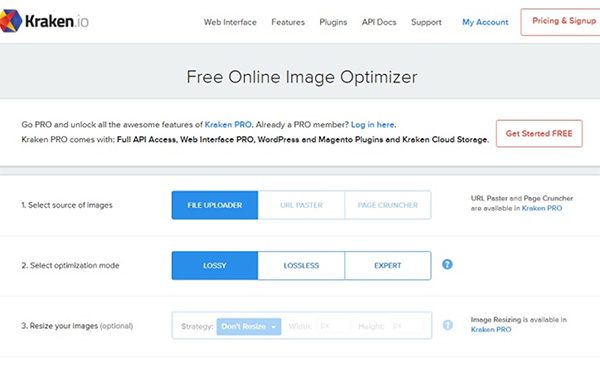
Website Kraken hỗ trợ người dùng giảm dung lượng hình ảnh nhanh chóng mà không làm giảm chất lượng của ảnh. Chi tiết cách giảm dung lượng ảnh trực tuyến bằng Kraken như sau:
Bước 1: Bạn truy cập trang chủ Kraken tại: https://kraken.io/web-interface
Trong phần Select source of images, bạn nhấn chọn File uploader để tải ảnh lên Kraken. Bạn cũng có thể tải hình ảnh theo link URL hoặc nén ảnh trên web với Page cruncher. Tuy nhiên bạn cần đăng ký tài khoản để có thể sử dụng 2 tùy chọn tải ảnh trên. Tiếp theo bạn chọn biểu tượng mũi tên tải ảnh từ trên máy tính lên website.
Bước 2: Chọn tiếp mục Select optimization mode để chọn cách thức giảm dung lượng ảnh gồm các tùy chọn:
- Lossless: Nén ảnh tới mức tối đa và không giảm chất lượng ảnh.
- Lossy: Giảm chất lượng ảnh một chút, nhưng không đáng kể so với ảnh gốc, trong khi dung lượng có thể giảm đến 90%.
- Expert: Chế độ giảm dung lượng ảnh này dành cho những người dùng biết về chỉnh sửa hình ảnh với các tùy chọn khác nhau.
Bước 3: Tại mục Resize your images bạn chọn giảm kích thước ảnh hoặc không. Cuối cùng ở bên dưới sẽ là hình ảnh được nén trên Kraken với chi tiết dung lượng gốc, dung lượng sau khi nén và dung lượng ảnh đã giải nén. Để tải ảnh xuống bạn chọn Download File là xong.
4. Giảm dung lượng ảnh hàng loạt Online bằng Web Resizer
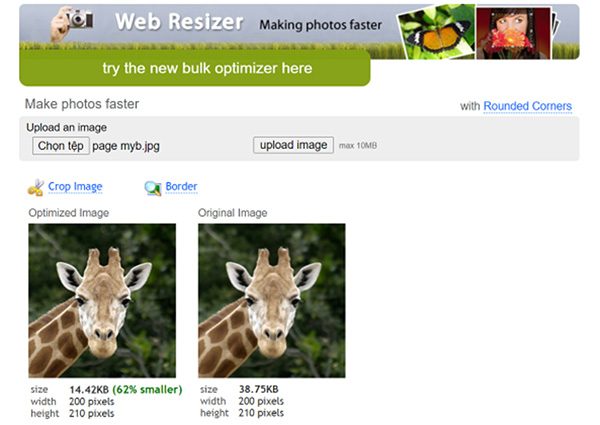
WebResizer sở hữu các tính năng chỉnh sửa hình ảnh cơ bản, giúp tối ưu hình ảnh, nén và giảm dung lượng ảnh Online dung lượng mà không ảnh hưởng đến chất lượng hình ảnh. Bạn có thể tùy chọn chỉnh sửa ảnh như cắt ảnh, thêm viền, xoay ảnh,… Cụ thể các bước chỉnh sửa như sau:
Bước 1: Truy cập trang chủ website WebResizer tại: http://webresizer.com/resizer/. Sau đó bạn chọn tệp để tải lên hình ảnh muốn giảm dung lượng và nhấn chọn Upload image.
Bước 2: Bạn sẽ thấy hình ảnh sau khi được giảm dung lượng ảnh Online với Optimized an Image và Original Image là hình ảnh với dung lượng gốc. WebResizer có thể giảm dung lượng ảnh hơn 90%. Cuối cùng bạn nhấn chọn Download this image để tải hình ảnh đã giảm dung lượng về máy tính.
Ngoài ra, WebResizer cũng hỗ trợ người dùng tạo khung viền ảnh với tùy chọn Border hoặc cắt ảnh tại Crop Image, cùng nhiều tùy chọn thay đổi đa dạng khác.
Nhìn chung cách giảm dung lượng ảnh trực tuyến khá đơn giản và dễ sử dụng. Người dùng không cần tải và cài đặt các phần mềm về máy mà vẫn có thể chỉnh sửa hình ảnh, giảm dung lượng nhanh chóng theo yêu cầu, vô cùng tiện lợi.
